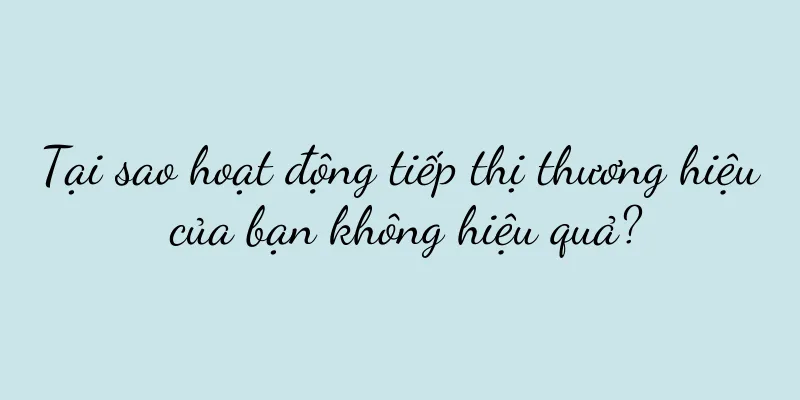Hướng dẫn kết nối không dây máy in HP (các bước dễ hiểu giúp việc in ấn của bạn thuận tiện hơn)

|
Việc sử dụng các thiết bị không dây ngày càng trở nên phổ biến hơn khi công nghệ tiếp tục phát triển. Kết nối không dây có thể mang lại nhiều tiện lợi và linh hoạt hơn cho người dùng máy in HP. Để giúp bạn hiện thực hóa mong muốn in ấn không dây, bài viết này sẽ giới thiệu hướng dẫn kết nối không dây cho máy in HP. Chọn mạng không dây phù hợp Trước tiên, bạn cần đảm bảo máy in và máy tính của bạn được kết nối với cùng một mạng không dây và sử dụng chức năng không dây của máy in HP. Và bạn có thể truy cập Internet, hãy đảm bảo máy tính của bạn được kết nối với mạng không dây ổn định trước khi bắt đầu thiết lập. Tìm cài đặt mạng cho máy in của bạn Nhấp vào, mở bảng điều khiển "Thiết bị và Máy in" trên máy tính, tìm máy in HP của bạn và nhấp chuột phải vào máy in. Trong tùy chọn "Thuộc tính" có một tab có tên là "Mạng" hoặc "Mạng không dây". Nhấp vào đó để vào. Bật chức năng không dây Trong cài đặt mạng, tìm tùy chọn "Không dây" và nhấp vào Bật nếu tùy chọn này đang tắt. Nhưng trong mọi trường hợp, chỉ cần tìm và bật chức năng không dây. Giao diện có thể khác nhau tùy thuộc vào kiểu máy in và phiên bản trình điều khiển của bạn. Kết nối máy in với mạng không dây Trong cài đặt mạng, tìm "Trình hướng dẫn thiết lập không dây" và nhấp để vào hoặc các tùy chọn tương tự. Nhập mật khẩu (nếu có), chọn mạng không dây bạn muốn kết nối và làm theo hướng dẫn của trình hướng dẫn. Chờ thông báo kết nối thành công. Xác minh kết nối thành công Mở tài liệu hoặc hình ảnh trên máy tính và nhấp vào tùy chọn In. Bạn sẽ thấy tên máy in HP của mình trong danh sách máy in. Điều này có nghĩa là kết nối không dây đã được thiết lập thành công nếu máy in có thể được tìm thấy và chọn. Thiết lập máy in mặc định Bạn có thể đặt máy in này làm máy in mặc định nếu muốn sử dụng máy in HP kết nối không dây mỗi khi in. Chọn, nhấp chuột phải vào biểu tượng máy in HP và nhấp vào "Đặt làm máy in mặc định". In trang thử nghiệm Bạn có thể in một trang thử nghiệm để đảm bảo kết nối không dây hoạt động bình thường. Nhấp chuột phải và chọn, tìm máy in HP "In trang thử nghiệm" trong bảng điều khiển. Bạn có thể yên tâm sử dụng chức năng in không dây sau khi xác nhận trang thử nghiệm được xuất ra bình thường. Sử dụng ứng dụng HP Print Để bạn có thể dễ dàng quản lý các tác vụ in không dây, HP cung cấp một ứng dụng in chuyên dụng. Bạn có thể tận hưởng nhiều chức năng tiện lợi hơn. Bạn có thể tải xuống và cài đặt ứng dụng từ trang web chính thức của HP, sau đó làm theo hướng dẫn để thiết lập. Duy trì sự ổn định của mạng không dây của bạn Nên giữ khoảng cách vừa phải giữa máy in và bộ định tuyến không dây để đảm bảo tính ổn định của kết nối không dây. Tránh các nguồn gây nhiễu như lò vi sóng hoặc các thiết bị điện từ khác gần máy in và bộ định tuyến. Để đảm bảo máy in của bạn có các tính năng kết nối không dây mới nhất, hãy kiểm tra các bản cập nhật chương trình cơ sở thường xuyên. Khả năng in không dây được chia sẻ Bạn có thể thiết lập máy in dùng chung nếu có nhiều máy tính cần sử dụng cùng một máy in không dây. Trong bảng điều khiển, nhấp chuột phải vào "Thiết bị và Máy in" và chọn "Chia sẻ" cho máy in HP. Làm theo lời nhắc của hệ thống để hoàn tất thiết lập chia sẻ. In bằng Wireless Direct Bạn có thể in trực tiếp thông qua kết nối không dây dành cho máy in HP hỗ trợ tính năng in không dây trực tiếp. và nhấn trong 3 giây, sau đó tìm và kết nối với mạng WiFi trực tiếp của máy in trên máy tính hoặc thiết bị di động của bạn và tìm nút Wireless Direct trên máy in. Xử lý sự cố kết nối không dây Sau đó lặp lại các bước trên. Nếu bạn gặp sự cố khi thiết lập kết nối không dây, bạn có thể thử khởi động lại máy in và máy tính. Và hãy đảm bảo nhập đúng mật khẩu WiFi. Bạn cũng có thể kiểm tra xem cả máy in và bộ định tuyến có hỗ trợ cùng một chuẩn không dây hay không. Tìm hiểu thêm về các tùy chọn kết nối không dây Máy in HP cung cấp nhiều tùy chọn kết nối không dây bằng cách gửi lệnh in và nhiều chức năng khác, chẳng hạn như in qua ứng dụng trên điện thoại di động. Bạn có thể khám phá thêm những tùy chọn này để phù hợp với các nhu cầu in ấn khác nhau. Bảo mật kết nối không dây của bạn Để ngăn người khác kết nối và sử dụng máy in của bạn mà không được phép, hãy đặt mật khẩu mạnh để bảo vệ mạng không dây của bạn. Bạn cũng có thể tăng cường tính bảo mật cho kết nối không dây bằng cách bật tính năng mã hóa mạng và tường lửa. Để có được chức năng in không dây thuận tiện, thông qua hướng dẫn kết nối máy in HP không dây được cung cấp trong bài viết này, bạn có thể dễ dàng kết nối máy in với mạng không dây. Để tận hưởng trải nghiệm in ấn linh hoạt và tiện lợi hơn, hãy nhớ các bước và biện pháp phòng ngừa đúng! |
Gợi ý
Điện thoại di động nào giá khoảng 500 tệ là tốt để sử dụng (đề xuất điện thoại di động giá ba nghìn tệ có hiệu suất cao)
Những mẫu máy giá rẻ là những mẫu máy được mọi ngư...
Nguyên nhân và giải pháp khiến tốc độ mạng của điện thoại Apple chậm (tối ưu hóa cài đặt mạng)
Chúng ta thường gặp phải vấn đề tốc độ Internet ch...
Cách sửa chữa vết sưng bên trong tủ lạnh (Mẹo và các bước sửa chữa vết sưng bên trong tủ lạnh)
Đôi khi chúng ta có thể gặp phải tình huống có nhữ...
Khám phá quá trình sản xuất và công thức của Lapi Đông Bắc (hành trình của vị giác đến vùng Đông Bắc)
Vì hương vị độc đáo và dinh dưỡng phong phú nên nó...
Hướng dẫn chế độ tình yêu (dạy bạn cách xây dựng mối quan hệ lành mạnh và ổn định trong tình yêu và làm cho tình yêu bền chặt và hạnh phúc)
Trong xã hội hiện đại, tình yêu đã trở thành một p...
Đằng sau sự sụp đổ của "Vương Mã": sự giàu có, dư luận và cái kén
Không lâu sau khi trở nên nổi tiếng, Vương Mã, &q...
Cách giải quyết vấn đề phản hồi chậm của điện thoại di động OPPO (cải thiện hiệu suất của điện thoại di động OPPO và làm cho hoạt động mượt mà hơn)
Với sự phát triển không ngừng của công nghệ, điện ...
Thiết kế kiến trúc nền tảng có nghĩa là gì (ba nội dung chính của thiết kế kiến trúc nền tảng)
Sau khi trang web được xây dựng, công việc thiết k...
Trình độ của Đại học Khoa học và Công nghệ Thanh Đảo là gì (giới thiệu các trường đại học có uy tín tốt)
Giới thiệu về Đại học Khoa học và Công nghệ Thanh ...
Phá vỡ nút thắt tăng trưởng: sự khôn ngoan trong hợp tác giữa CEO và CMO
Làm thế nào các CEO và CMO có thể phá vỡ nút thắt...
Cách thay dầu cho máy hút mùi (phương pháp vệ sinh đơn giản và dễ dàng cùng các biện pháp phòng ngừa)
Tuy nhiên, sau thời gian dài sử dụng, dầu mỡ bên t...
Thảo luận về các phương pháp và ứng dụng ghi âm điện thoại (cách thực hiện ghi âm điện thoại dễ dàng và ứng dụng rộng rãi của nó)
Với sự phát triển nhanh chóng của công nghệ truyền...
Nguyên nhân và giải pháp cho tình trạng WLAN không bật được (giải quyết sự cố WLAN của bạn không bật được)
Trong những năm gần đây, ngày càng nhiều người lựa...
Taobao ra mắt "WeChat Pay", Internet Trung Quốc bắt đầu chống lại sự tiến hóa?
Với việc Taobao tuyên bố sẽ hỗ trợ WeChat Pay, sự...
Làm thế nào để thiết lập phần trăm pin trên thanh trạng thái của iPhone? (Thao tác đơn giản giúp bạn dễ dàng hiển thị phần trăm pin)
Việc biết được tình trạng pin còn lại của điện tho...